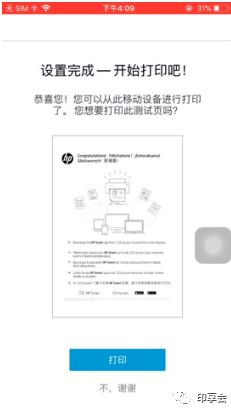如今人们越来越依赖手机,手机几乎成为了生活必需品,其功能越来越多,对其他电子设备的操控能力也越来越强,那么手机如何操控打印机呢?今天小编就跟大家分享一下手机是如何通过无线安装打印机的。
备注:本文以Android系统和iOS系统为例,且以下操作步骤适用于 HP Laser 108w、HP Laser MFP 136w / 136nw / 138pnw、Color Laser 150nw、Color Laser MFP 179fnw。
准备安装
通过Android/iOS设备无线安装打印机需要进行以下准备工作:
1.确保Android/iOS设备已连接无线网络
2.确保打印机处于开启状态,并连接同一无线网络
3.确保打印机处于“设置”状态
“设置”状态的有效时间是指首次启动打印机的2小时以内
如已超过2小时,请重置打印机网络设置:
HP Laser 100系列、Color Laser 150系列:按住无线按钮至少20秒,直到注意和电源LED指示灯一起闪烁。
HP Laser MFP 130系列、Color Laser MFP 170系列:点击菜单按钮···,按下向右箭头▶,直到看到【网络】,点击【确定】-向右箭头▶,找到Wi-Fi,点击【确定】,选择【Wi-Fi】,点击【确定】。
安装方法
使用手机直接无线连接的方式进行连接,Android和Apple iOS两种系统的操作方法有所区别,请根据您的设备系统选择以下操作步骤。
Android手机安装步骤
1. 在智能手机或平板电脑上的浏览器中,转至 123.hp.com,然后点击【获取应用】
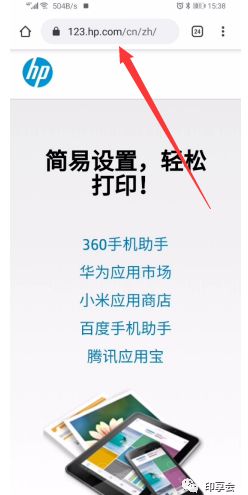
2. 点击【安装】,下载并安装 HP Smart 应用程序

3. 打开该应用程序,然后查阅并接受条款和条件。点击加号,添加打印机
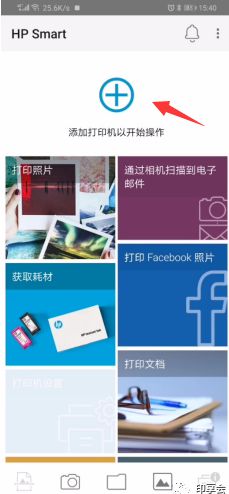
4. 从列表中选择打印机或点击【添加打印机】
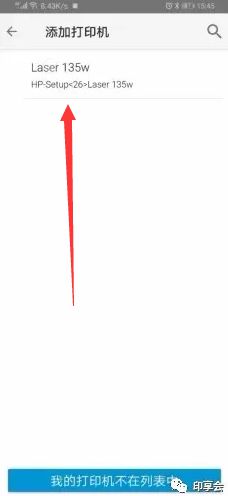
5.按照屏幕上的提示选择无线网络,然后输入网络密码
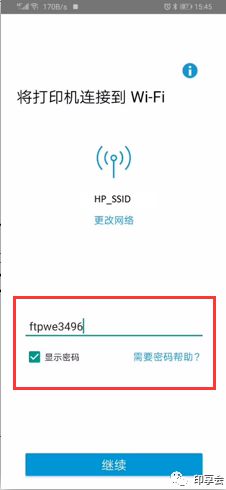
6. 等待打印机配置无线设置
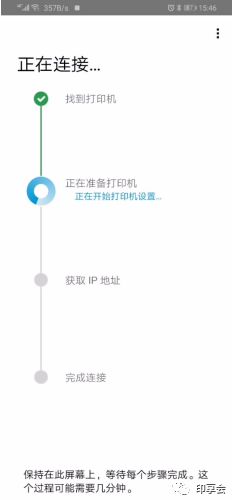
7. 点击【继续】,完成设置
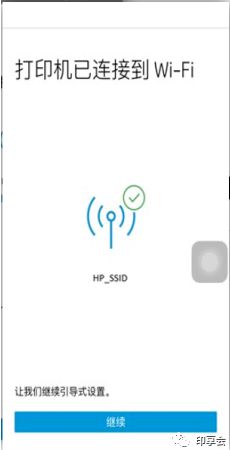
8. 如果没有 HP 打印服务插件(适用于 Android),可以在应用程序提示时点击【继续】
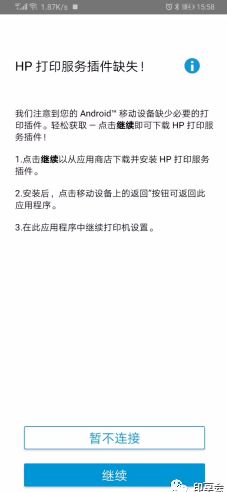
9. 点击【安装】,以下载并安装 HP 打印服务插件
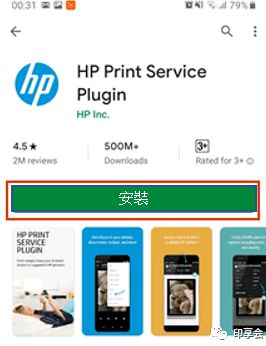
10. 按照屏幕说明完成安装
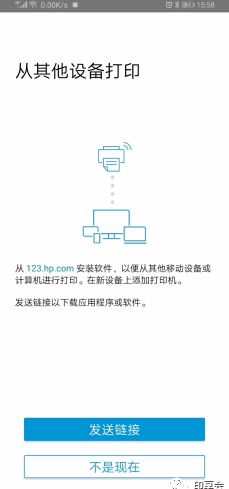
11. 打印机现在已准备好以无线方式打印

Apple iOS苹果手机安装步骤
1. 在 iPhone 或 iPad 上的浏览器中,转至 123.hp.com,然后点击【获取应用】
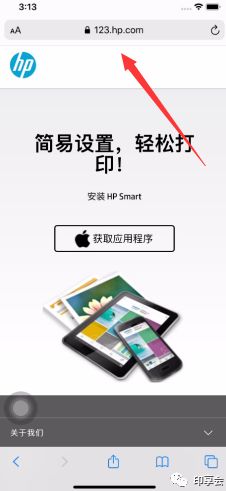
2. 点击【获取】,以下载并安装 HP Smart 应用程序
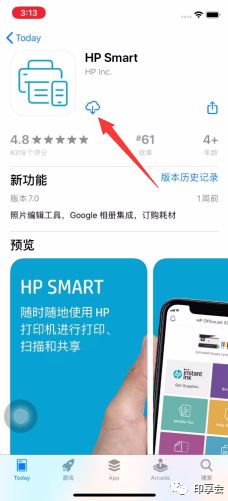
3. 打开该应用程序,然后查阅并接受条款和条件

4. 点击加号,添加打印机
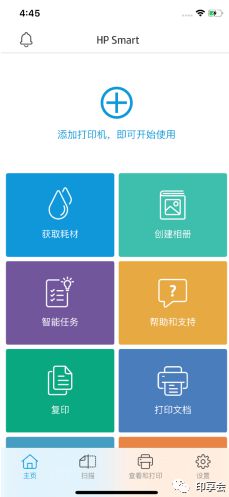
5. 从列表中选择打印机或点击【添加打印机】

6. 点击【设置新打印机】

7. 按照屏幕上的说明,转至移动设备上的“Wi-Fi 设置”菜单
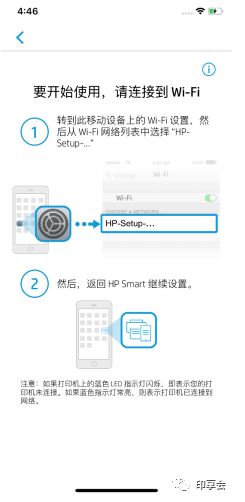
8. 在网络列表中,选择名称前面带 HP-Setup 的打印机名称

9. 按照屏幕上的提示选择您的无线网络,并键入网络密码,然后点击【继续】

10. 等待应用程序打印机配置无线设置
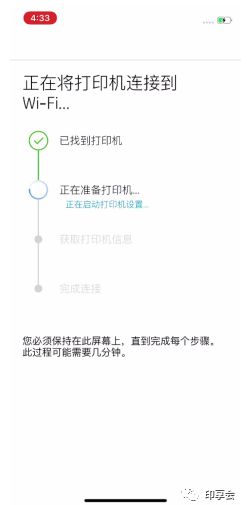
11. 按照屏幕上的说明,转至移动设备上的“Wi-Fi 设置”

12. 在“设置”屏幕上,选择无线网络的名称
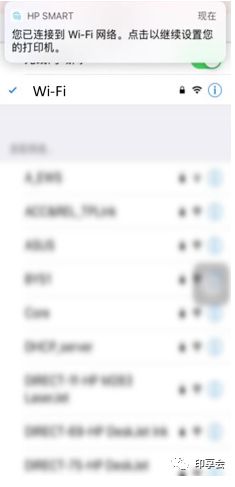
13. 点击【继续】,完成设置

14. 如果要将 HP Smart 应用程序添加到另一台设备,可以点击【共享链接】

15. 打印机现在已准备好以无线方式打印